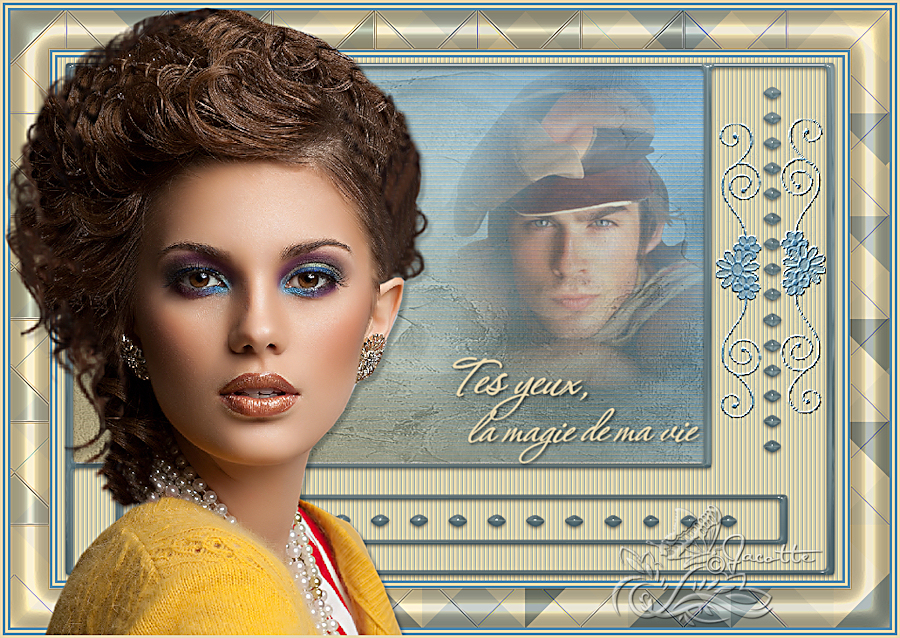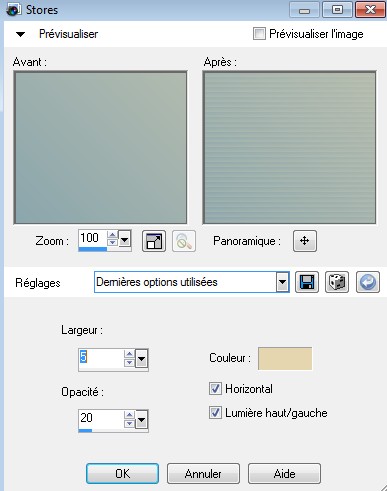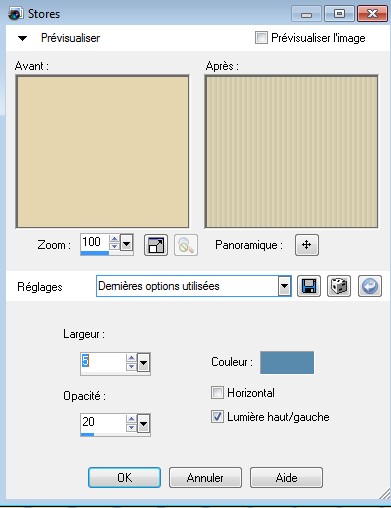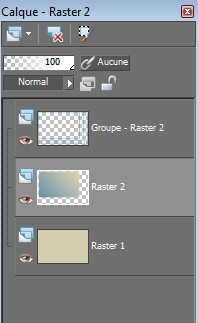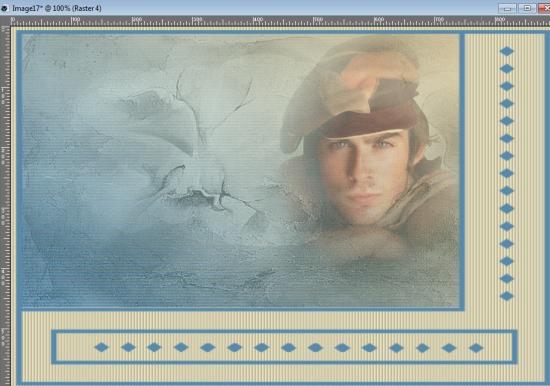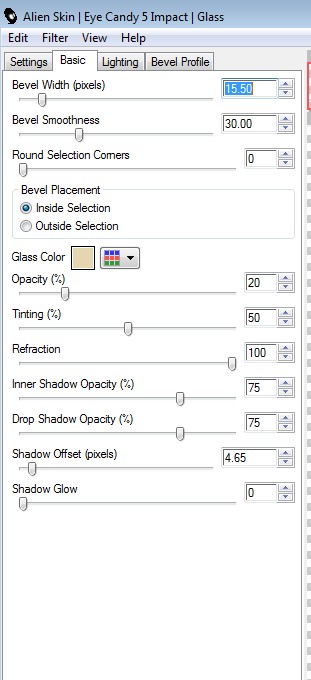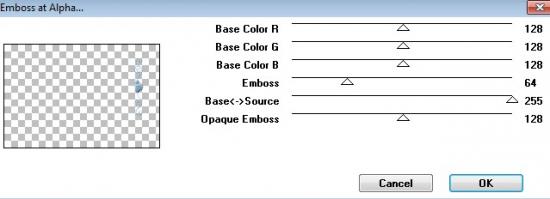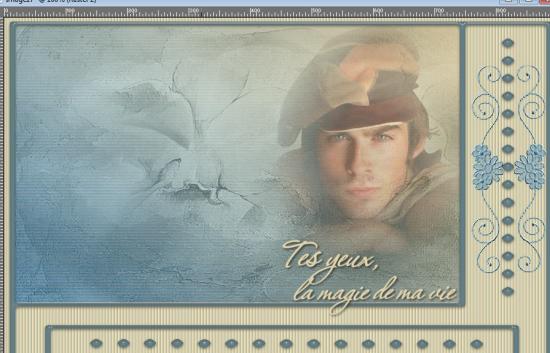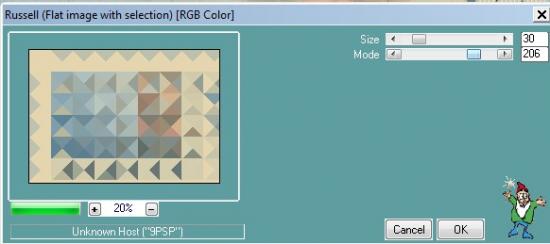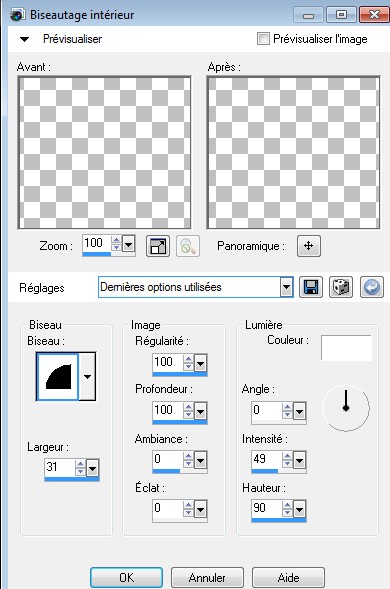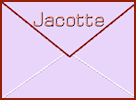Filtres : alien skin impact glass
mura seamless emboss at alpha
photoshopfun II Russel
Couleurs : avant plan :e5d6af (claire)
arrière plan : 578aac (foncée)
Matériel : tubes-64.rar
1- ouvrir une image de 900 x 600
remplir de la couleur avant plan(claire)
2- nouveau calque
remplir de la couleur arrière plan (foncée)
3- ouvrir le tube masque 1
calque, nouveau calque de masque à partir d’une image
fusionner le groupe
4- charger une sélection à partir du disque
charger la sélection tes yeux1
nouveau calque
remplir d’un dégradé linéaire 45-0 (inversé non coché)
calque agencer , déplacer vers le bas
désélectionner
5- effet de texture stores couleur avant plan
effet de bords accentuer
6- se mettre sur le raster 1 (le fond)
effet de texture stores couleur arrière plan
effet de bord accentuer
7- vous avez ceci :
8- se mettre sur le raster 2
charger la sélection tes yeux 1
nouveau calque
9- ouvrir l’image JHanna168
édition copier
édition coller dans la sélection
mode du calque luminance héritée, opacité 60
désélectionner
10- ouvrir le tube Homme
édition copier,
édition coller comme un nouveau calque
bien placer à droite dans le cadre
opacité 50
11- se mettre sur le groupe raster 2
effet alien skin impact glass
fusionner les calques visibles.
12- ouvrir le tube pinceau « tes yeux »
fichier exporter pinceau personnalisé
sélectionner le pinceau tes yeux
taille 350 – pas 32- densité 100
nouveau calque
clic gauche avec la couleur avant plan,
appliquez le pinceau sous le tube homme
effet 3D ombre portée 2-2-60-5 couleur noire
13- ouvrir le tube fleur
fichier exporter pinceau personnalisé
calque, nouveau calque
sélectionner le pinceau fleur.b
taille 380,pas 32, densité 100
clic droit avec la couleur arrière plan, appliquez à droite(cliquez 2 fois)
bien placer (voir image ci-dessous)
effet mura seamless emboss at alpha
calque dupliquer,
image miroir,
placer à la droite de la 1ère fleur
calque, fusionner le calque de dessous.
faire à nouveau l’effet emboss at alpha comme ci-dessus.
14- ajouter des bordures 3 couleur arrière plan (foncée)
ajouter des bordures 3 couleur avant plan (claire)
ajouter des bordures 3 couleur arrière plan (foncée)
15- image ajouter des bordures 45 couleur avant plan (claire)
sélectionner la bordure
effet photoshopfun II Russel
transformer la sélection en calque
désélectioner
image miroir, image renversée
opacité du calque à 50
effet de bord accentuer davantage 2 fois
16- sélectionner tout
sélection modifier contracter de 45
sélection inversée
effet 3D biseautage intérieur
désélectionner.
17- ajouter des bordures comme au point 14
3 couleur foncée
3 couleur claire
3 couleur foncée
18- ouvrir le tube femme
édition copier
édition coller comme un nouveau calque
image redimensionner à 95%
placer à gauche
effet 3D ombre portée 5-5-25-5 couleur noire.
19- Fusionner tout
20- Ajouter une bordure de 2 couleur avant plan (claire)
21- Image redimensionner à 900 pixels de large
réglage netteté netteté
Signer et enregistrer en jpeg.
Merci d’avoir suivi mon tutoriel.
Jacotte
Vous pouvez m’envoyer vos réalisations
Pour être informé de mes derniers tutoriels vous pouvez vous inscrire à ma newsletter.